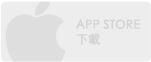首先來談談HDR (high dynamic range)高動態範圍照片是什麼?凱凱查了很多定義,決定用最簡單口語的方式跟大家說明!在拍照的時候,常常有的困擾是,曝光不夠,讓照片看起來暗暗灰濛濛的(通常大家都很納悶,明明現場看就沒有很暗啊!),也或者是曝光過度,讓細節都不見了…(在大太陽底下拍照,超容易拍出來沒有鼻子),HDR技術藉由曝光不同的照片合成,表現出暗處的細節,也表現出亮處的色彩鮮麗,呈現出來的畫面會比較接近人眼看見的畫面(但通常我都覺得這些照片色彩銳利到像假的 XD)。
TrueHDR有三種模式可供選擇,也可以從相簿內導入照片來做處理喔!右下角則是設定,進入後可以選擇是否自動儲存原始拍攝照片(通常在各模式都會拍攝兩張來合成為一張),以及下方可選擇Natural(自然)模式來呈現自然色彩及Enhanced(升級)模式表演色彩鮮麗,但處理時間會較長。
那讓我們開始拍照吧!首先是Auto Capture(自動模式),進入後只要按下下方的拍照按鈕,程式便會自動拍攝三張照片,並在畫面上倒數,這時候只要扶好相機不要搖晃就好~若想要自拍的話,也可以使用右上角的反轉按鈕!拍攝完畢後下方出現原始照片,程式會自動選擇曝光度最高與最低的兩張照片,然後按下右方的Merge(合併),就可以開始處理照片啦!
處理完畢,快來看看成果吧!想要儲存至相簿可按右下「儲存」,想再用這模式繼續拍照就按左上的「Back」,想換個模式嗎?左下有「Home」讓你回到首頁。當然也可以使用Facebook、Twitter、電子郵件的方式分享出去喔!
接著讓我們換個模式來拍拍看吧~我們選擇第二種的SemiAuto Capture(半自動模式),
進入後輕點選出第一個曝光位置,接著再選第二個,若要改變位置只要拖曳就可以將曝光的方框拉動了,程式以兩個位置拍攝後,也將出現同樣的混合畫面。
到了第三種Manual Capture(手動模式),程式會在畫面上引導你找出第一個曝光位置,建議是找出畫面中最明亮的位置拍攝第一張照片,接著第二個則找出最暗的位置拍攝照片,然後再進行混合步驟,但這個模式與半自動差別並不大,只差在拍攝是一次拍攝還是分兩次拍攝而已。
讓我們來看看三種模式拍攝出來的差別吧,從左至右分別是自動、半自動、手動。整體來說,全自動呈現的色彩對比度最高,可能是因為程式自動判別曝光位置較自己選擇更確實﹔而手動感覺線條最銳利,因為分次拍攝時間較短,會將手震因素降至最低。但整體而言,三個模式差別度不高。
接著再來看看遠一點的時候,拍攝景物的表現,從左至右分別是自動、半自動、手動。同上的結論,自動還是最能呈現對比度的(右上方的屋樑在其他兩張皆無法表現出線條),在這組照片裡面,線條銳利度的表現,自動並不遜於手動(可能這次沒有啥手震吧),但就色彩來說,自動略勝一籌!半手動就別提了,感覺色彩跟線條都模糊成一塊,實在不太推薦。
想用現有的照片混合嗎?別忘記我們還有第四種模式,請先到iPhone的設定->一般->定位服務裡開啟TrueHDR,就可以使用相簿裡的照片導入混合了!程式同樣會請你選擇兩張照片,接著進入混合畫面,那如果選錯了怎麼辦呢?沒關係只要按下左下的Clear,就可以將照片清除,只是不太方便的是不能清除某一張,只能一次清除兩張。
別忘記剛剛在設定裡,有Natural(自然)跟Enhanced(升級)兩種模式可以選擇,左邊是Natural,右邊是Enhanced拍攝而成。從畫面中可以明顯看出,自然模式的顏色與升級一比較,就顯得較不鮮麗。放大一看,在較暗處拍攝的結果,會使升級模式的照片,顆粒相當明顯,但在線條呈現上,自然更具立體感。以處理時間來說,自然模式需要27秒,而升級模式則需35秒左右。
即使操作方式很簡單,TrueHDR還是附上的操作說明喔,在主畫面的右下方按「i」,進入後有全部的操作講解,最後一段也說明哪些狀況下的處理效果會不好,請大家極力避免(比方像是手震嚴重、畫面出現走動的人體、雜訊很多等等)此部分講解全部都是英文,但用字都不會太困難,可以順便幫大家練習一下英文囉!
如果覺得本篇文章對您有幫助,請看一下您感興趣的工商資訊,iapplanet感謝您的支持!
[[[AD]]]